Windows bietet mehrere Methoden zum Starten von Anwendungen, einschließlich derjenigen, die im System vorinstalliert sind, derjenigen, die über installiert werden Microsoft Store und aus dem Internet heruntergeladene. Die Art und Weise, wie wir diese Anwendungen öffnen, kann sich jedoch je nach Standort unterscheiden.
Im folgenden Abschnitt werden wir die vier schnellsten Methoden untersuchen, die von Windows bereitgestellt werden, um eine Anwendung zu öffnen. Diese Methoden gelten sowohl für Windows 10 als auch für Windows 11.

Verwenden Sie die Windows-Suche
Die Windows-Suchmaschine in der Taskleiste ist eine praktische und effiziente Methode, um Anwendungen schnell zu öffnen, ohne durch das Startmenü oder die Desktop-Symbole navigieren zu müssen. Geben Sie einfach den Namen der Anwendung in die Suchleiste ein und eine Liste mit passenden Anwendungen wird angezeigt. Diese Methode spart Zeit und erleichtert den Zugriff auf Anwendungen, die nicht ohne weiteres auf dem Desktop oder in der Taskleiste verfügbar sind.
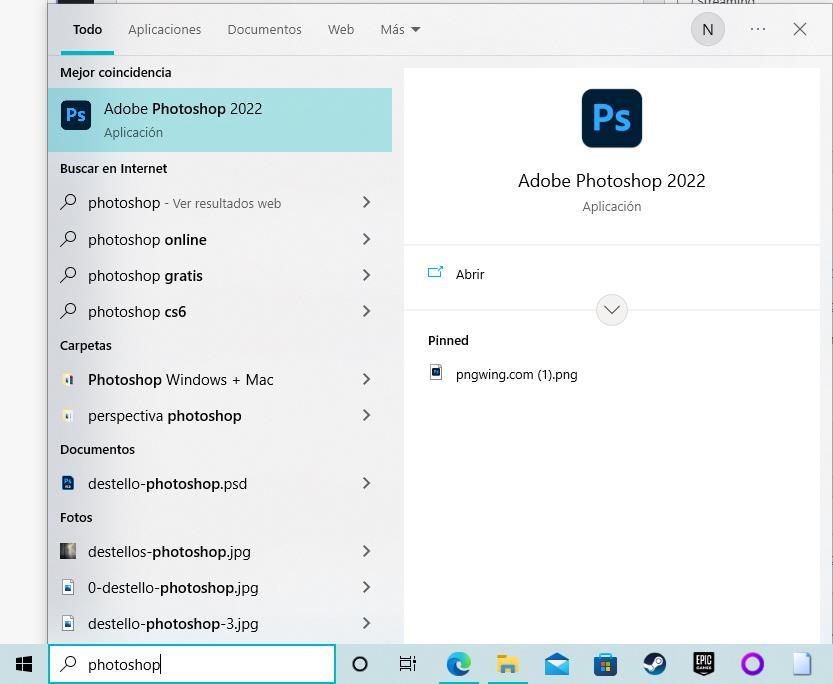
Die Verwendung des Windows-Startmenüs kann eine hilfreiche Option sein, wenn wir uns der korrekten Schreibweise oder des Namens einer Anwendung nicht sicher sind. Anstatt sich ausschließlich auf die Suchmaschine zu verlassen, können wir einfach auf die Schaltfläche Start klicken und durch die Liste der verfügbaren Anwendungen zu der Anwendung navigieren, die wir benötigen.
Vom Windows-Desktop
Um den Desktop nicht mit Verknüpfungen und anderen Dateien zu überladen, ist es besser, Ordner zu erstellen, um sie zu organisieren. Auf diese Weise können wir verwandte Verknüpfungen und Dateien zusammenfassen und einfacher darauf zugreifen. Um einen neuen Ordner auf dem Desktop zu erstellen, klicken Sie mit der rechten Maustaste auf eine beliebige freie Stelle auf dem Desktop und wählen Sie „Neu“ und dann „Ordner“. Geben Sie dem Ordner einen aussagekräftigen Namen, z. B. „Arbeits-Apps“ oder „Spiele“, und ziehen Sie dann die entsprechenden Verknüpfungen und Dateien per Drag & Drop in den Ordner.
Ein weiterer nützlicher Tipp ist die Verwendung der Option „An Taskleiste anheften“ für häufig verwendete Anwendungen. Klicken Sie dazu im Startmenü oder in den Suchergebnissen mit der rechten Maustaste auf die Anwendung und wählen Sie „An Taskleiste anheften“. Das Symbol der Anwendung wird dann in der Taskleiste angezeigt, sodass wir sie schnell mit einem einzigen Klick starten können.
Kurz gesagt, die Verwendung des Desktops für Verknüpfungen kann hilfreich sein, aber nur, wenn dies in Maßen und mit Blick auf die Organisation erfolgt. Es ist besser, andere Methoden wie die Windows-Suchmaschine und Taskleistenverknüpfungen zu verwenden, um Anwendungen schnell zu starten.
Über die Taskleiste
Eine der schnellsten und einfachsten Möglichkeiten, Anwendungen in Windows mit nur einem Klick zu öffnen, besteht darin, sie der Taskleiste hinzuzufügen. Die Taskleiste ist in jeder Anwendung immer sichtbar, auch wenn wir mehrere Desktops oder Monitore verwenden, es sei denn, wir haben sie auf automatisches Ausblenden eingestellt.
Das Hinzufügen einer Anwendung oder Verknüpfung zur Taskleiste ist einfach. Wir können einfach das Symbol der Anwendung oder Verknüpfung in die Taskleiste ziehen. Alternativ können wir eine Anwendung aus dem Startmenü zur Taskleiste hinzufügen, indem wir mit der rechten Maustaste auf die Anwendung klicken und „An Taskleiste anheften“ auswählen.
Mit dem Startmenü
Die Möglichkeit, Verknüpfungen im Startmenü zu erstellen, ist ideal für Anwendungen, die wir sehr sporadisch nutzen. Dies gilt insbesondere für Anwendungen, deren Platzierung auf dem Windows-Desktop oder der Taskleiste praktisch nicht sinnvoll ist. Durch das Erstellen von Verknüpfungen im Startmenü können wir schnell auf diese Anwendungen zugreifen, ohne unseren Desktop oder unsere Taskleiste zu überladen.